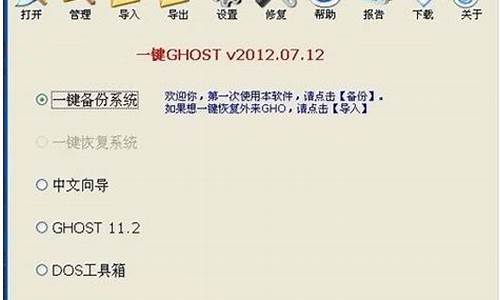电脑系统怎么自制,电脑系统怎么自制系统
1.电脑如何自己做系统
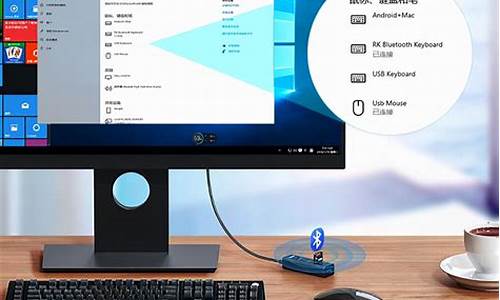
使用U盘装系统越来越普遍,要用U盘安装系统之前需要制作一个系统U盘,通过一些软件比如大白菜、ultraiso等工具将普通U盘做成系统U盘,只要有电脑和U盘,我们就可以自制系统U盘,很多人还不懂如何自制系统U盘,这边小编跟大家分享自制U盘系统盘的方法。
相关阅读:
Win8一键重装系统教程
u盘重装win10电脑系统教程
一、所需工具:
1、8G或更大容量U盘,推荐16G
2、pe启动u盘制作工具下载:胖爪装机大师
二、制作pe启动u盘制作步骤如下
1.首先下载好需要安装的系统。之后我们需要一个第三方u盘pe制作工具,帮助我们将u盘制作成pe系统。小编在这里推荐大家使用胖爪一键装机大师。注意下载该软件是需要提前关闭腾讯管家、360杀毒等软件。防止系统误报。
2.下载打开该软件之后,插入需要制作的U盘,软件会自动检测到U盘信息。之后将制作模式设置为“usb-hdd”,格式设置为“ntfs”,之后点击“制作U盘启动盘”,进入到下一步;
3.在这一步环节中不要点击任何选项,直接点击“开始制作”,然后在警告页面点击“确定”;、
4.之后软件就会自动下载pe模块,并且将U盘制作pe系统,小伙伴们只需要几分钟等待就可以了;
5.U盘pe安装完成以后,软件会自动跳出相应的提示,用户可以直接点击“预览”查看u盘pe是否制作成功。如果出现下面,则说明安装成功。此时将之前下载好的软件复制到U盘当中。(其他网站的系统镜像文件一样适用)
6.在U盘pe安装成功以后,我们还需要知道电脑的bios启动界面,用户可以直接点击“快捷键”来查看自己电脑对应的bios按钮。这时候u盘启动盘就制作成功了。
自制U盘系统盘方法就为大家介绍到这边,制作方法很简单,如果你有U盘,就可以自制系统U盘。
电脑如何自己做系统
朋友,你好,你什么都没有,比如没有光盘,U盘,没有一键还原,没有光驱,我教你一个方法,你就可以自动重装系统:方法如下:
有一个前提是你的电脑能上网,能进系统,方法如下:你的电脑上“一键还原”和“镜像文件”都没有,哪么你就要先在网上下载一个叫ghost一键还原(硬盘版)(下载地址:天空软件园)的软件,然后在你的电脑上安装这个软件,安装的时候,有一个30多秒的等待,过一会儿就出现“完成”这说明你安装成功。接着你到有操作系统的网站下载XP或者WIN7(下载地址:系统之家:)你用迅雷就可以下载,一般下载来得操作系统都是iso文件,然后现利用一个软件UltraISO,提取这个ISO文件中以GHO为后缀名的WINXP或WIN7操作系统,提取后,把它放在你的一个盘符(除C盘的任何一个盘符),然后再运行这个GHOST一键还原(硬盘版)这个软件,进到这个软件后,开始的时候,哪个“一键恢复”是灰色的,没有办法点击,这时你要注意在上面的菜单中有 一个叫“导入”的按扭,你点击哪个“导入”这里会出一个框框,也就是要你导入先前提取的“镜像”也就是哪个以GHO为后缀名的WINXP或者WIN7操作系统,你找到镜像后,点“打开”就导入了,哪个“一键恢复”的按扭由灰色变成了可以点击的按扭,你点击“一键恢复”,电脑就开始重启,系统就开始一键还原了,这个过程都是自动化的,你只要看着,不要去点击,过一会儿就开始重新安装系统了。
希望我的回答对你有所帮助,祝你成功,快乐~~
重启电脑,当屏幕出现类似于“Press *** to enter setup”的字样时,你注意看“***”是什么,***就代表按什么键进入BIOS。
下面是详细的系统安装步骤:
步骤:首先设置光驱启动优先。
1)重启电脑,按Del键进入BIOS 笔记本,按F2进入BIOS(具体按哪个键请看屏幕提示,见最上面的文字提示)
2)使用方向键选中Advanced BIOS Features
3)回车进入BIOS设置页面
4)通过方向键选中First Boot Device或(1st Boot Device)
5)使用上下方向键选中CDROM
6)按ESC返回BIOS设置界面。
7)使用方向键选中Save &Exit Setup
8)按 ‘Y’键后回车,电脑自动重启
开始进入分区格式化安装
1) 重启电脑后,迅速把XP光盘插入光驱,如果这时已经错过下面第二步,就再次重启电脑
2)当屏幕出现Press any key to boot from CD时,立即按任意键。
3)屏幕出现欢迎安装程序界面,选择“现在安装”。回车
4)显示‘许可协议’按F8表示同意,开始加载信息,等加载完毕。
此时,就可以对硬盘进行分区了。我们就把光标调到C分区,按D键删除C分区,回车并按L键确认删除C分区,此时C分区变为“未使用”字样,然后把光标调到D分区,按同样的步骤删除D分区,同理,把所有的分区删除完毕,至此,整个磁盘表现为“未使用”状态。
下面开始创建新的分区:
我们把光标调到“未使用”处,按C键创建C分区,按提示输入分区数值,确认并创建分区即可。然后再把光标调到“未使用”处创建其它分区,直到把整个磁盘分完,最后一个分区以默认数值创建即可。
分区以MB为单位.1G=1024MB,C盘安装系统,C盘划分10-15G就可以了(个人意见),其它分区可以根据磁盘的大小来划分。分区完毕开始安装系统。
如果不想重新分区,就直接选择全新安装并选择C盘即可以了
5)选择全新安装
6)选择系统安装目录(一般都选C,原来的系统),然后用NTFS(快)格式化或FAT32(快)格式化这个分区,格式化完成后回车,开始进行安装。
7)开始复制文件,复制文件过程稍长,你可以休息一会。复制完毕成后自动重启电脑,
8)启动后,加载设备程序自动安装。
9)接下来的步骤按提示操作即可。等完成后重启,系统已经安装完成了
完成安装后,打开我的电脑,鼠标右键单击其他盘符,选择“格式化”弹出新窗口,点击“开始”按钮即可。把其他盘格式化完毕后。
接着该安装驱动程序了。
鼠标右键单击我的电脑/属性/硬件/设备管理器,里面有多少个**问号的选项,就需要安装几个驱动。
方法;首先把驱动光盘放入光驱
1)右键‘我的电脑’并选择‘属性’
2)选择‘硬件’---单击‘设备管理器’
3)鼠标右键单击带**问号的项
4)选择“更新安装驱动程序”
5)选择“是,仅这一次”,并单击“下一步”选择“自动搜索安装”后点击“下一步”
6)开始自动搜索安装相应驱动程序,完成后关闭,再安装其它有**问号的设备。把所有的带**问号的设备安装完后系统就安装成功了。
如果没有驱动光盘,可以使用备份驱动安装:
1)鼠标右键单击‘我的电脑’并选择‘属性’
2)选择‘硬件’---单击‘设备管理器’
3)双击带**问号的(显卡)
4)重新安装驱动程序
5)选择‘是,仅这一次,’然后单击‘下一步’
6)选择‘从列表或指定的位置安装(高级)’并点击下一步
7)选择‘在搜索中包括这个位置’,单击‘浏览’/
8)按路径找到备份的相应驱动,点击确定,单击‘下一步’/
9)开始安装,完成,关闭
最后安装常用软件即可。
按照图装系统的网址发给你的hi中了
声明:本站所有文章资源内容,如无特殊说明或标注,均为采集网络资源。如若本站内容侵犯了原著者的合法权益,可联系本站删除。